
利用ps创建丰富多彩的孔点抽象背景的教程这个教程相当简单,只需要使用钢笔工具,利用黄色、绿色和酱紫色的混合就做得到,效果还不错, PSD源文件下载:http://pan.baidu.com/s/1i4VCsiL 。
先上效果图:

Step 1.打开photoshop,新建一个1280×1024px的文件,背景直接填充任意颜色,在背景图层上双击打开混合选项面板,点击渐变叠加设置如下参数:

然后你的背景层就是这样 ↓

Step 2.现在新建一个图层,选择钢笔工具,勾勒出你喜欢的一个形状,跟随我的如下做法当然也行~然后填充任意颜色。


Step 3.选择椭圆工具,按住shift键在这个图层上随意拖出一个圆,按下delete删掉,创建出圆孔。重复这样子做几个圆出来。

Step 4.形状搞定!双击图层打开混合选项面板作如下设置。


看看效果:

Step 5.再次使用钢笔工具勾勒出一个形状,填充任意颜色然后挖出一个孔。Step 6.设置如下混合选项属性。



看一看效果:Step 7.现在新建一个图层创建一个新的形状并打孔。你可以使用上你所有的高端技术O(∩_∩)OStep 8.再次添加样式。


大功告成!利用ps创建丰富多彩的孔点抽象背景的教程这个教程相当简单,只需要使用钢笔工具,利用黄色、绿色和酱紫色的混合就做得到,效果还不错, PSD源文件下载:http://pan.baidu.com/s/1i4VCsiL 。
先上效果图:

Step 1.打开photoshop,新建一个1280×1024px的文件,背景直接填充任意颜色,在背景图层上双击打开混合选项面板,点击渐变叠加设置如下参数:

然后你的背景层就是这样 ↓

Step 2.现在新建一个图层,选择钢笔工具,勾勒出你喜欢的一个形状,跟随我的如下做法当然也行~然后填充任意颜色。


Step 3.选择椭圆工具,按住shift键在这个图层上随意拖出一个圆,按下delete删掉,创建出圆孔。重复这样子做几个圆出来。
Step 4.形状搞定!双击图层打开混合选项面板作如下设置。
看看效果:
Step 5.再次使用钢笔工具勾勒出一个形状,填充任意颜色然后挖出一个孔。Step 6.设置如下混合选项属性。
看一看效果:Step 7.现在新建一个图层创建一个新的形状并打孔。你可以使用上你所有的高端技术O(∩_∩)OStep 8.再次添加样式。
大功告成!
下面这个是↓小编的新号
分享平面设计师作品理论知识用/欣赏等1PS平面设计cdr视觉ai传达分享这个是新号
下面有你感兴趣的吗?多点是小编发好文的动力





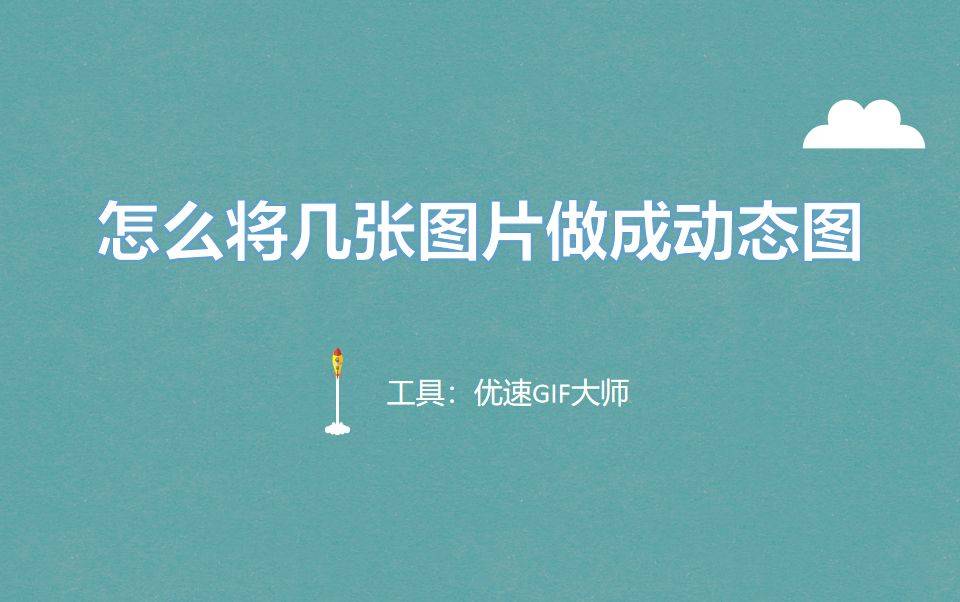

发表评论:
◎欢迎参与讨论,请在这里发表您的看法、交流您的观点。